3DMax2010怎样创建墙矩形样条线?
设·集合小编 发布时间:2023-02-25 00:02:47 1055次最后更新:2024-03-08 10:48:08
导语概要


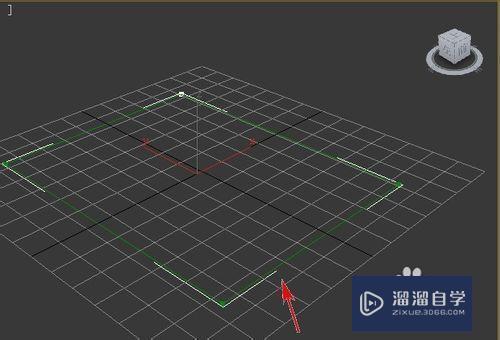


第1步新建一个文档,转到 “创建”面板,并启用 “图形”。第2步打开“形状列表”并选择“扩展样条线”,然后单击“墙矩形”。第3步拖动并释放鼠标按钮可定义外部的矩形。第4步移动鼠标,然后单击可定义内部的矩形。第5步打开“参数”卷展栏,长度:控制墙矩形部分的高度。宽度:控制墙矩形部分的宽度。厚度:控制墙矩形的墙的厚度。同步角过滤器:启用该选项后,角半径 1 控制 墙矩形 的内侧角和外侧角的半径。它还保持截面的厚度不变。默认设置为启用。角半径1:控制该部分的所有四个内侧和外侧角的半径。 如果禁用同步角圆角,则角半径 1 控制墙矩形的四个外侧角的半径。角半径2:控制墙矩形的四个内侧角的半径。 禁用同步角圆角时,只使用角半径 2。特别提示墙矩形 使用“中心”或“边”的标准创建方法。大多数基于样条线的形状都共享相同的“创建方法”参数。
3DMax2010使用“墙矩形”可以通过两个同心矩形创建封闭的形状。每个矩形都由四个顶点组成。墙矩形 与“圆环”工具相似,只是其使用矩形而不是圆。下面就由溜溜自学网小编教大家3DMax2010怎样创建墙矩形样条线,希望能帮助到有需要的人。
工具/软件
电脑型号:联想(Lenovo)天逸510S; 系统版本:联想(Lenovo)天逸510S; 软件版本:3DMax2010
步骤/方法
第1步
新建一个文档,转到 “创建”面板,并启用 “图形”。
第2步
打开“形状列表”并选择“扩展样条线”,然后单击“墙矩形”。
第3步
拖动并释放鼠标按钮可定义外部的矩形。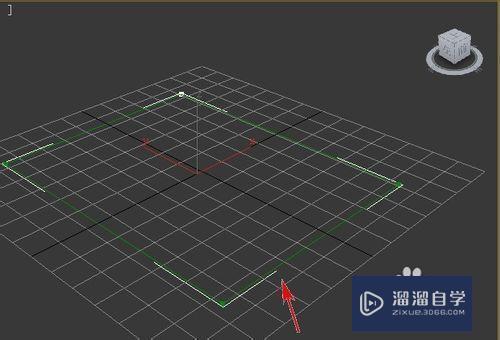
第4步
移动鼠标,然后单击可定义内部的矩形。
第5步
打开“参数”卷展栏,长度:控制墙矩形部分的高度。宽度:控制墙矩形部分的宽度。厚度:控制墙矩形的墙的厚度。同步角过滤器:启用该选项后,角半径 1 控制 墙矩形 的内侧角和外侧角的半径。它还保持截面的厚度不变。默认设置为启用。角半径1:控制该部分的所有四个内侧和外侧角的半径。 如果禁用同步角圆角,则角半径 1 控制墙矩形的四个外侧角的半径。角半径2:控制墙矩形的四个内侧角的半径。 禁用同步角圆角时,只使用角半径 2。
特别提示
墙矩形 使用“中心”或“边”的标准创建方法。大多数基于样条线的形状都共享相同的“创建方法”参数。
- 上一篇:3DMax2010陀螺模型如何建立?
- 下一篇:3DMax2010如何创建摄像机?
相关文章
- 3DMax样条线的创建和修改
- 3DMax样条线怎么修剪?
- 3DMax“扩展样条线”之“t形”的创建教程
- 3DMax中如何调节可编辑样条线?
- 3DMax附加样条线教程
- 3DMax使用“轮廓”数值功能精确控制样条线厚度教程
- 3DMax中如何使用扩展样条线?
- 3DMax可编辑样条线
- 3DMax怎么用样条线制作雕花台灯?
- 3DMax怎么用样条线制作窗帘?
- 3DMax使用样条线制作布酒架
- 3DMax怎么使用样条线制作桌子?
- 3DMax怎么使用样条线制作文本?
- 3DMax利用样条线制作简约台灯
- dMax中编辑样条线和编辑网格的快捷键是什么?
- 3DMax中如何将线条转换为可编辑样条线?
- 3DMax中样条线如何使用?
- 3DMax2015中样条线的连接怎么用?
- 3DMax中样条线的点怎样平滑呀?
- 3DSMax中编辑样条线和编辑网格的快捷键是什么?
- 3DMax中样条线的点怎样平滑?
- 3DMax中如何给样条线加轮廓?
- 3Ds Max用扩展样条线创建通道教程
- 3DMax2014如何使用布尔工具编辑样条线?
- 3DMax怎样使用样条线的线?
- 3DMax样条线的创建与编辑教程
- 3Ds Max扩展样条线的宽法兰使用教程
- 3Ds Max如何绘制样条线?
- 3DMax如何在曲面上绘制样条线?
- 在3DMax中如何让样条线渲染可见?
- 3DMax怎么将样条线变为立体模型?
- 3Ds Max中面片样条线编辑的扫描使用教程
- 3DMax样条线批量圆角教程
- 3Ds Max的轮廓如何制作样条线厚度?
- 3D Max中样条线怎么创建?
- 3DsMax可编辑样条线的横截面使用方法
- 3Ds Max中扩展样条线的角度如何使用?
- CAD导入到3DMax怎么转换成可编辑样条线?
- 3Ds Max中扩展样条线的墙矩形创建教程
- 3DMax中样条线的直角如何变圆角?
- 3DSMax怎么用编辑样条线?
- 3DMax样条线的连接怎么用?
- CAD导入3DMax怎么转换成可编辑样条线?
- CAD导入3DMax样条线无法编辑怎么办?
广告位


评论列表